之前的文章《一招教你使用ps制作融化字效果(分享)》中,給大家介紹了怎么使用ps制作融化字效果。下面本篇文章給大家介紹如何用ps快速融入背景的方法,我們一起看看怎么做。

融入背景效果圖如下

ps快速融入背景的方法
1、ps打開,導入圖片然后摳圖。
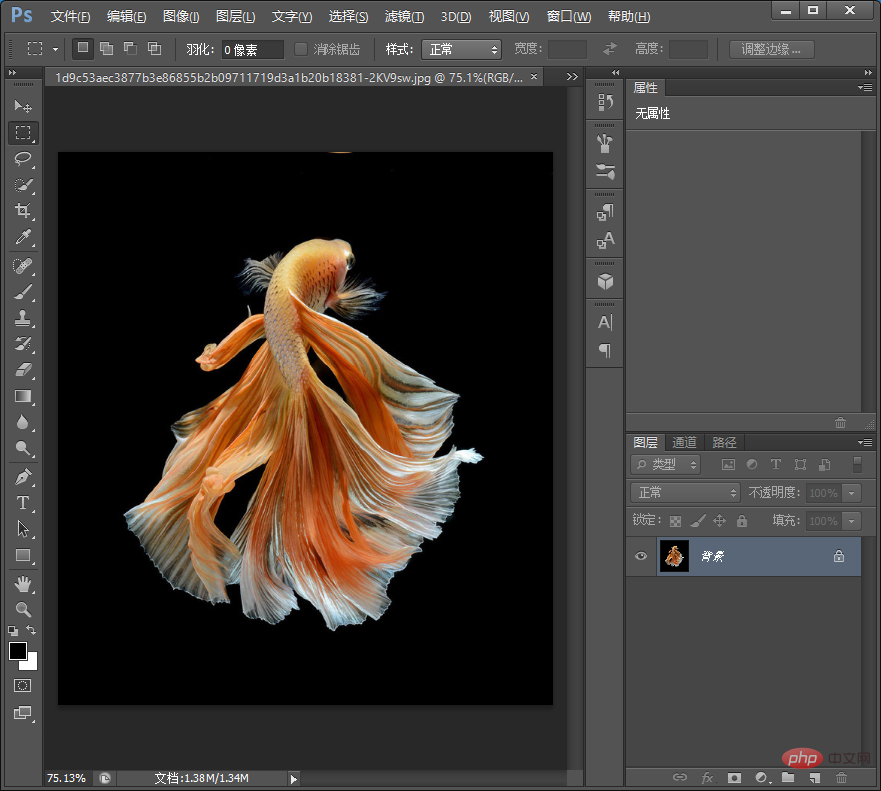
2、點擊左上角“魔棒工具”按鈕選取的主體(魚),然后單擊【調整邊緣】。
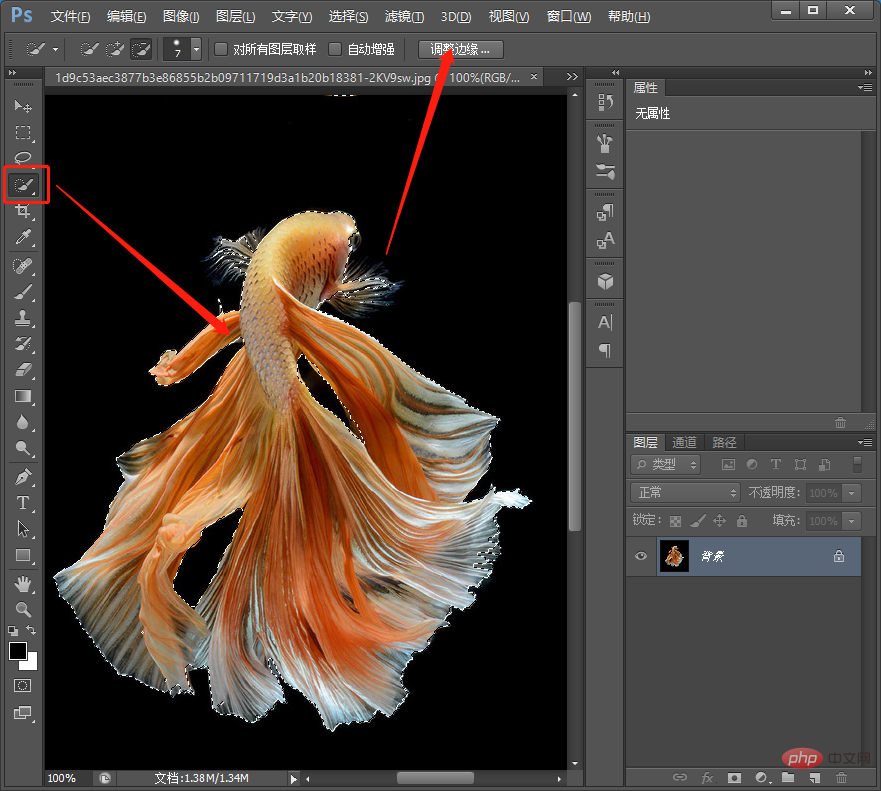
3、邊緣檢測可以查看邊緣細節部分有沒有處理好,選擇智能半徑 ,可以處理好邊緣摳出需要部分就出來了 。
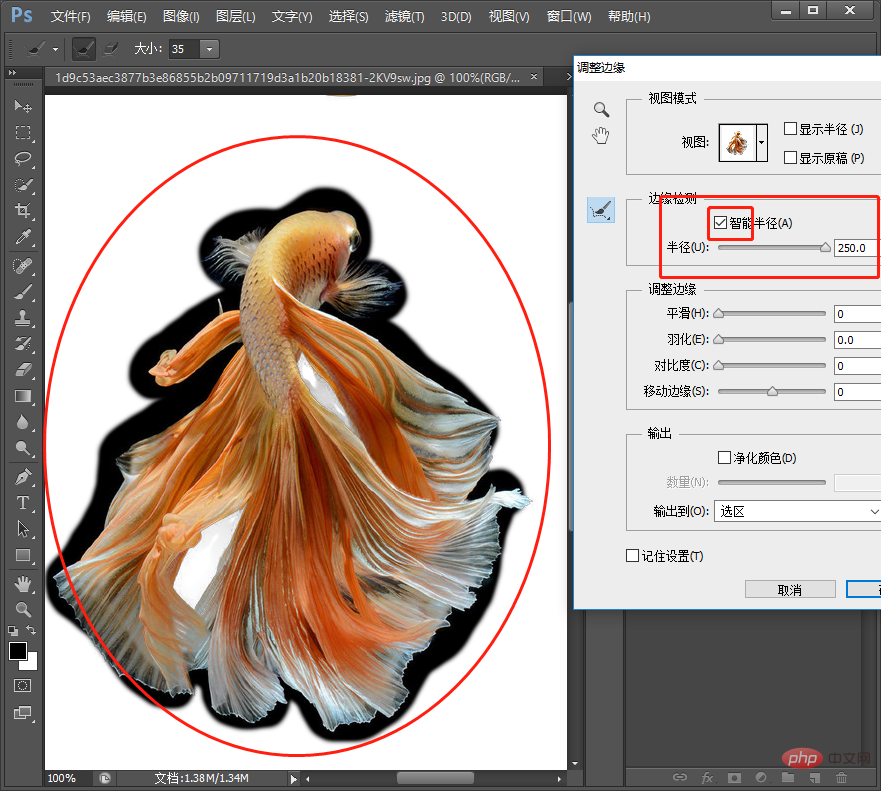
4、摳出來了之后,拖移回到文檔中,將【魚】圖層左鍵轉化為智能對象。
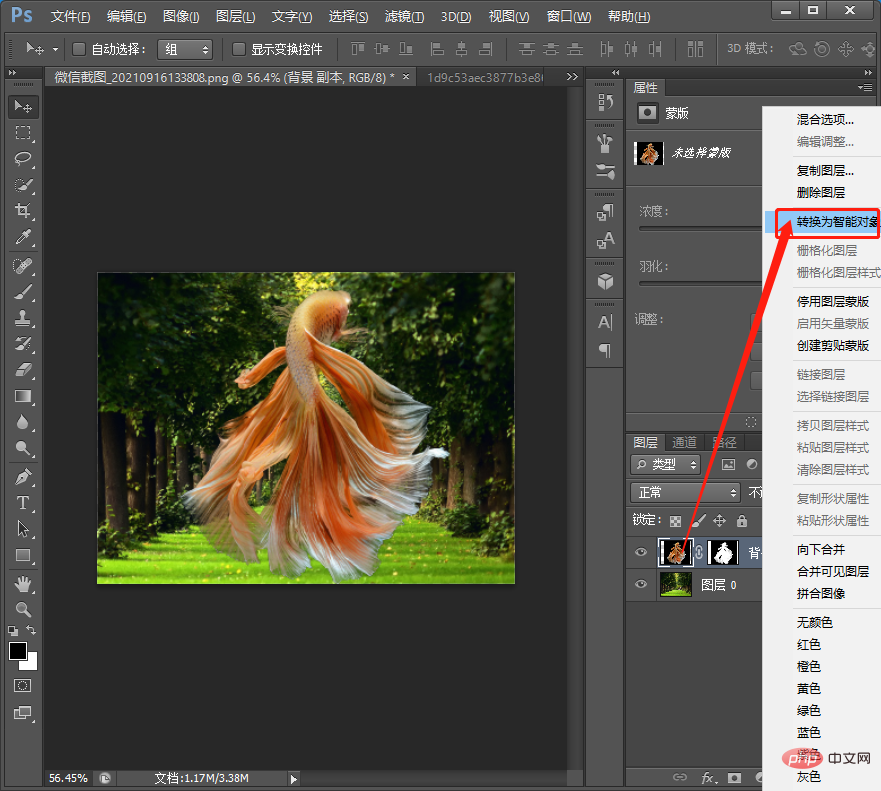
5、給它調整圖層添加【曲線】。
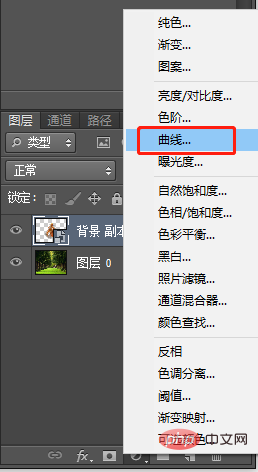
6、曲線對話框中下面小按扭,創建貼剪蒙版。
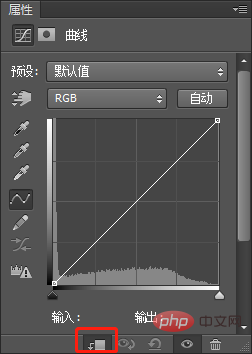
7、在左側上角按鈕彈出選擇【自動選項】。
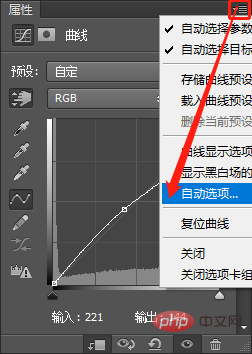
8、自動選項對話框中,算法【查找深色與淺色】,目標顏色:陰影、中間調、高光用吸取色卡就可以,單擊確定。
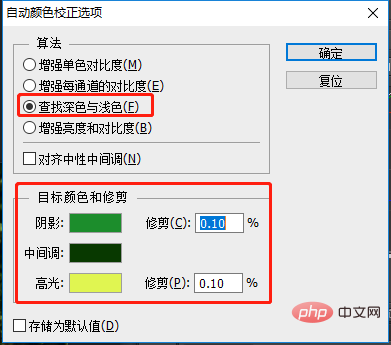
9、直接點擊“是”。
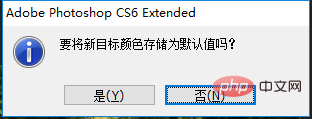
10、調整圖層不透明度設置為70%,根據可以自己調整。

11、再給它添加陰影,復制圖層然后合并圖層。

12、按鍵【Ctrl+T】自由變換,選擇【垂直翻轉】。
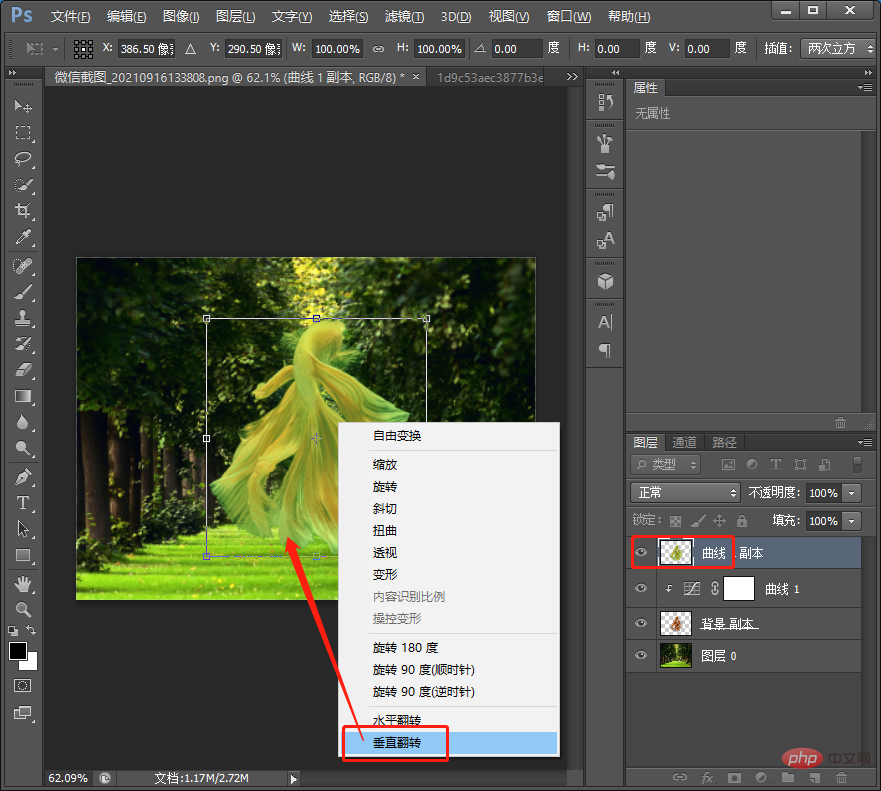
13、在圖層雙擊打開樣式,給它添加疊加顏色。
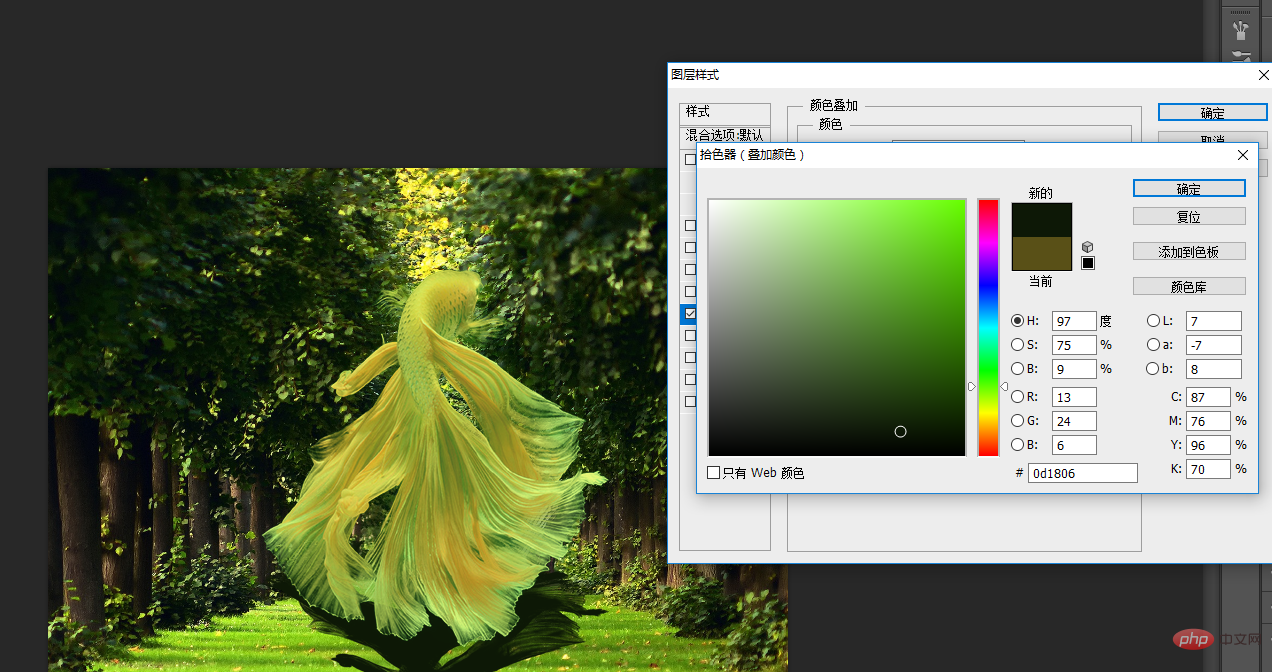
14、再給陰影圖層添加蒙版然后使用【畫筆工具】調整到效果為止。效果完成。
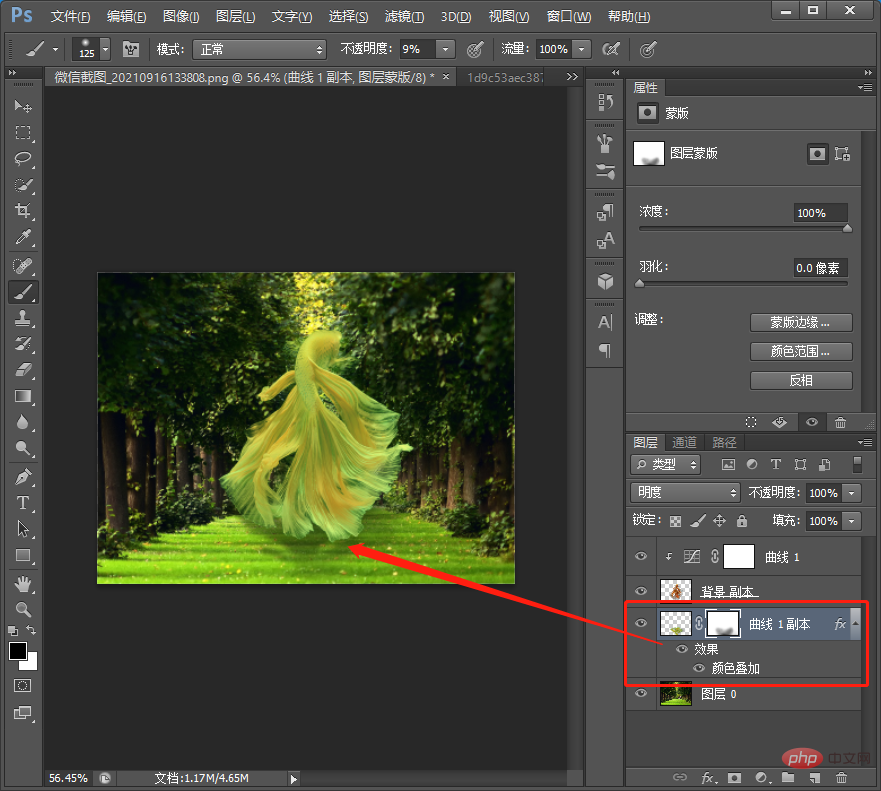
推薦學習:PS視頻教程
 站長資訊網
站長資訊網